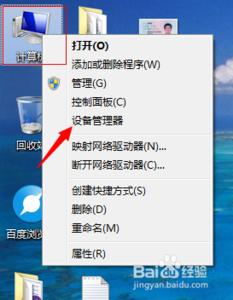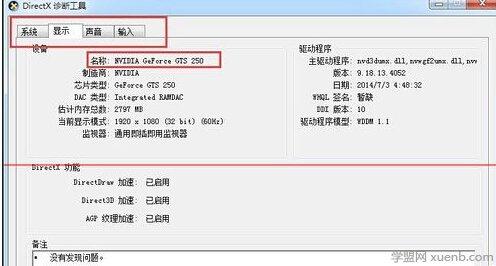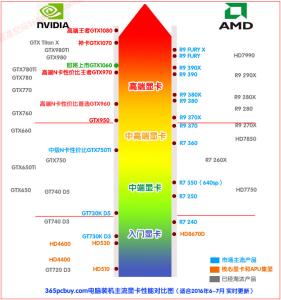有网友反映他刚刚新买了一台组装机,但是不知道自己的显卡是独立显卡呢还是集成显卡,相信很多win用户呢对如何分辨独立显卡与集成显卡也还是不了解的,针对这个问题,小编为大家介绍怎么看电脑是集成显卡还是独立显卡一下的具体操作步骤,下面大家跟着一起来了解一下吧。
查看电脑是集成显卡还是独立显卡方法看是否集成显卡:第一种方法最常见,直接主机后面看看视频线是插在哪里的,直接插在主板上面的就是集成显卡。
第二种方法直接鼠标右键点击“我的电脑”如果显示的内存不是整数,多半这个电脑就是集成显卡,例如448M,1.98G,0.99G等。原因是内存分了一部分给集成显卡了。
那么看显卡型号:

第一种方法:
鼠标右键点击“我的电脑”---“设备管理器”
如图点显示卡前面的加号,出来的就是你的显卡型号,这里的型号是:ATI Radeon HD 4250 。不过这种方法看不到显卡的大小。
第二种方法:
在桌面鼠标点击右键,在弹出的菜单里选属性
在接下来的窗口里选择“设置”--“高级”--“适配器”
这里的700M就是该显卡能用到的显存大小。
第三种方法:
直接紧紧按住WINDOW键不放,接着按R,也是就WIN+R,弹出运行窗口
什么,不知道哪个是WIN键?下图那个四面旗就是。也可以依次点击桌面左下角的“开始”--“运行”,同样的会弹出窗口
这样按下去的时候,在弹出的运行窗口里输入:dxdiag 如下图,然后点确定。
会弹出DirectX诊断工具,再点击菜单“显示”,一样可以看到显卡型号与可用的显存大小。如下图:
显示你的专业,就这么简单。
 爱华网
爱华网